Gesmoda permite hacer copias de seguridad manuales y automatizadas (diarias o semanales).
Para configurar estas copias de seguridad debes entrar en el menú 6.Terminar > 5.Copias de seguridad.
En la ventana que se abre, por defecto, aparece la opción para hacer una copia de seguridad manual; simplemente pinchando sobre el botón "Realizar Copia".
Esta copia se guardará en la ruta de destino que marques en la parte inferior.
Si quieres hacer la copia de seguridad en un pendrive, debes conectarlo al equipo antes de entrar en el menú de copia de seguridad, y posteriormente seleccionarlo en el desplegable de "Destino".
* Si marcas la opción "Restaurar Copia", cargarás en Gesmoda la última copia de seguridad generada.
Importante: Con esta opción perderás la información introducida en Gesmoda desde el momento que hiciste la última copia que vas a restaurar.
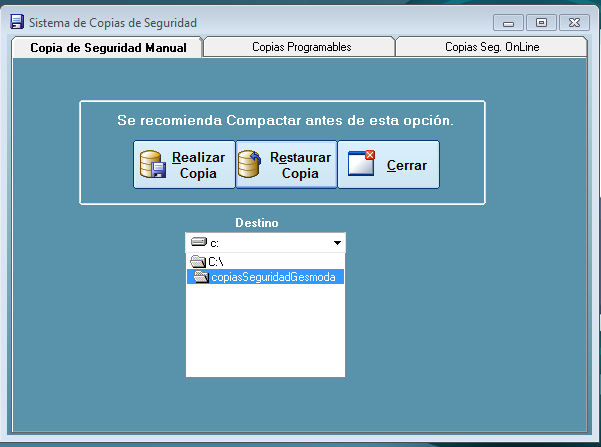
Para configurar una copia de seguridad automática, debes hacer clic en la pestaña "Copias Programables" y seguir los siguientes pasos:
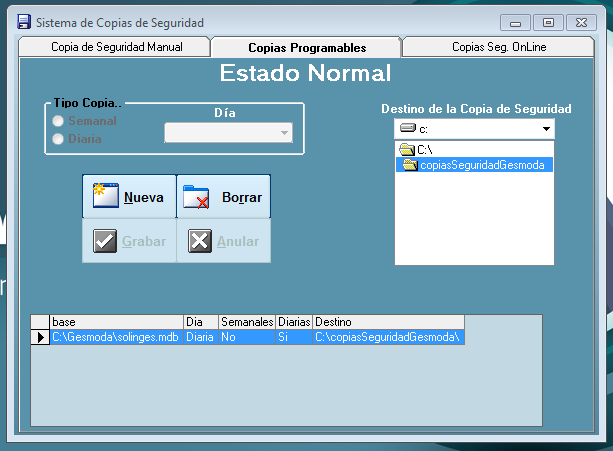
1º Pincha sobre el botón "Nueva".
2º Selecciona si deseas que la copia sea Diaria o Semanal (en caso de elegir "Semanal" debes indicar, en el desplegable, el día de la semana en el que quieres que se realice).
3º Selecciona, en el apartado "Destino de la copia de seguridad" la carpeta donde quieres que se guarden las copias de seguridad que Gesmoda va a realizar de forma automática.
* Nosotros, para este ejemplo, hemos creado en la unidad "c:" una carpeta llamada "copiasSeguridadGesmoda" donde se guardarán las copias.
4º Haz clic en el botón "Grabar".
Importante: Las copias de seguridad automáticas se hacen la primera vez que se abre Gesmoda cada día o el día seleccionado en caso de ser copias semanales.
Aparecerá en pantalla antes de abrirse una ventana que pone "Actualizando" la cual no se debe cerrar. Acabará de cargarse en unos segundos y se cerrará sola.
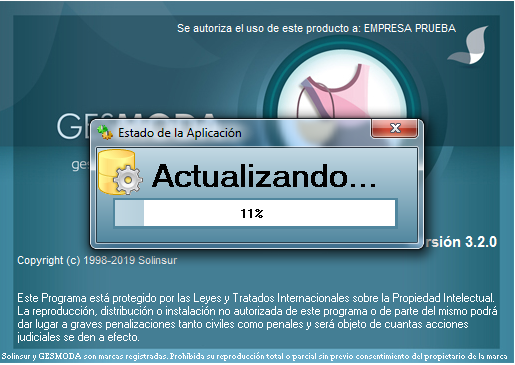
Si quieres confirmar que la copia se haya realizado correctamente, puedes acceder a la ruta indicada para que se guarden las copias, donde debes ver archivo comprimido con la fecha del día de la copia.
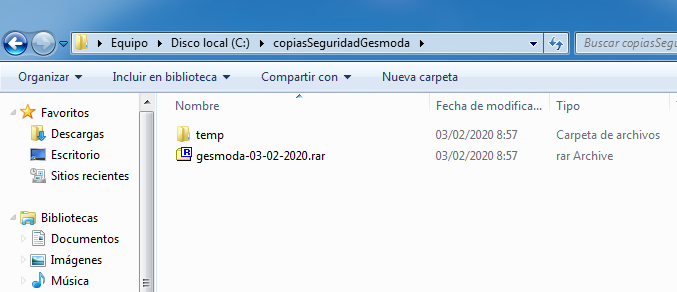
La tercera pestaña del menú "copias de seguridad Online" te ofrece información sobre el sistema de copias de seguridad online que puedes contratar con nosotros.
En la siguiente imagen te explicamos las ventajas de este servicio.
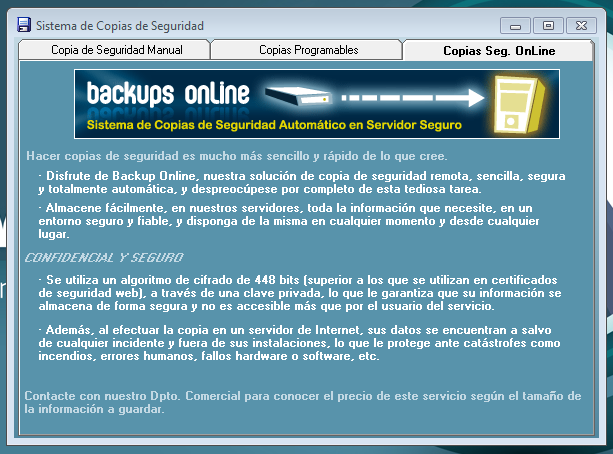
¡Nos vemos en la próxima entrada!